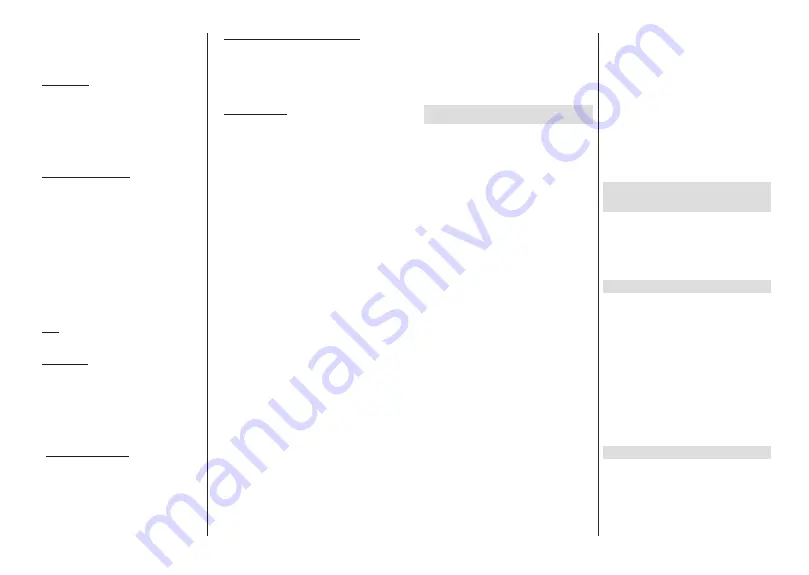
Français
- 10 -
contenu, une connexion Internet est nécessaire. Un
PHVVDJHVHUDDႈFKpPHQWLRQQDQWODGUHVVHGXVLWH
web sur lequel ces informations peuvent également
être consultées, au cas où l'accès à Internet ne serait
pas disponible.
6. Emplacement
Sur l'écran suivant, vous pouvez autoriser ou inter-
dire à Google et aux applications tierces d'utiliser
les informations de localisation de votre téléviseur.
Sélectionnez
Oui
SRXUFRQ¿UPHUHWDSSX\H]VXU
OK
.
Pour ignorer cette étape, sélectionnez
Non
et appuyez
sur le bouton
OK
SRXUFRQWLQXHU9RXVSRXYH]PRGL¿HU
ce paramètre ultérieurement en utilisant le menu
Pa-
ramètres>Préférences de l'appareil>Localisation
sur Écran d'Accueil.
7. Aider à améliorer Android
Envoyez automatiquement des informations de dia-
gnostic à Google, comme des rapports de crash et
des données d'utilisation depuis votre appareil et vos
applications. Ces informations ne seront pas utilisées
SRXUYRXVLGHQWL¿HU6pOHFWLRQQH]
Oui
SRXUFRQ¿UPHU
et appuyez sur
OK
. Pour ignorer cette étape, sélection-
nez
Non
et appuyez sur le bouton
OK
pour continuer.
9RXV SRXYH] PRGL¿HU FH SDUDPqWUH XOWpULHXUHPHQW
en utilisant le menu
Paramètres>Préférences de
l'appareil>Usage & Diagnostics
sur l'Écran d'Accueil.
Les informations sur les services Google et certaines
IRQFWLRQQDOLWpV GH YRWUH WpOpYLVHXU VHURQW DႈFKpHV
ci-dessous. Vous pouvez activer les résultats
personnels de l'Assistant en choisissant l'option
correspondante lorsque vous y êtes invité. Appuyez
consécutivement sur
OK
pour continuer.
8. Pays
Dans l'étape suivante, sélectionnez votre
Pays
dans
la liste et appuyez sur
OK
pour continuer.
9. Mot de passe
En fonction de la sélection du pays que vous avez
HႇHFWXpHjOpWDSHSUpFpGHQWHLOVHSHXWTXHORQYRXV
GHPDQGHGHGp¿QLUXQPRWGHSDVVH3,1jFHVWDGH
Appuyer sur
OK
pour continuer. Le code PIN choisi
ne saurait être 0000. Ce PIN sera nécessaire pour
accéder à certains menus, contenus ou pour libérer
des chaînes, sources, etc. verrouillés. Vous devrez
l'entrer si l'on vous demande d'entrer un PIN pour une
opération de menu ultérieure.
10. Sélectionner le Mode TV
'DQVOpWDSHVXLYDQWHGHODFRQ¿JXUDWLRQLQLWLDOHYRXV
pouvez régler le mode de fonctionnement du téléviseur
en mode
Accueil
ou en mode
Mémorisation
. L’option
Mémorisation
configure les paramètres de votre
téléviseur pour l’environnement magasin. Cette option
est uniquement destinée à l'usage de magasin. Il
est recommandé de sélectionner
Accueil
pour une
utilisation à domicile.
11. Chromecast intégré toujours disponible
Sélectionnez votre préférence de disponibilité de
chromecast. S'il est réglé sur
Activé
, votre téléviseur
sera détecté comme un appareil Google Cast et
permettra à Google Assistant et à d'autres services
de réveiller votre téléviseur pour répondre aux
commandes Cast, même en mode veille et lorsque
l'écran est éteint.
12. Mode Syntoniseur
Remarque :
6L YRXV QH VRXKDLWH] SDV HIIHFWXHU XQH
UHFKHUFKHGXV\QWRQLVHXUSXLVVpOHFWLRQQH]O¶XQHGHVRSWLRQV
GLVSRQLEOHV 9RXV SRXYH] LJQRUHU OD UHFKHUFKH j FHUWDLQHV
pWDSHVXOWpULHXUHVGHO¶DVVLVWDQWG¶LQVWDOODWLRQ6LYRXVVDXWH]
FHWWHpWDSHYRXVSRXYH]H௺HFWXHUXQHUHFKHUFKHGHFKDvQHV
XOWpULHXUHPHQW HQ XWLOLVDQW OHV RSWLRQV GH PHQX
Chaînes
associées.
L’étape suivante consiste à sélectionner le mode
Syntoniseur. Sélectionnez vos préférences du
V\QWRQLVHXUD¿QG¶LQVWDOOHUOHVFKDvQHVSRXUODIRQFWLRQ
TV en direct Les options d'
Antenne
et de
Câble
sont
disponibles. Sélectionnez l’option qui correspond à
votre zone géographique et appuyez sur
OK
ou sur le
bouton de direction
Droite
pour continuer.
Antenne
Si l’option
Antenne
est sélectionnée, le téléviseur
recherche les diffusions numériques terrestres et
analogiques. Sur le prochain écran, sélectionnez
l’option
Recherche
et appuyez sur
OK
pour lancer la
recherche ou sélectionnez
Ignorer la recherche
pour
FRQWLQXHUVDQVHႇHFWXHUODUHFKHUFKH
Câble
Si l’option
Câble
est sélectionnée, le téléviseur
recherche les diffusions numérique par câble et
analogique. Le cas échéant, les options d’opérateur
disponibles s’affichent sur l’écran
Sélectionner
l’opérateur
. Dans le cas contraire, cette étape est
ignorée. Vous pouvez sélectionner uniquement un
opérateur à partir de la liste. Sélectionnez l’opérateur
souhaité et appuyez sur
OK
ou sur le bouton de
direction
Droite
pour continuer. Sur le prochain
écran, sélectionnez l’option
Recherche
pour lancer
la recherche ou sélectionnez
Ignorer la recherche
pour continuer sans effectuer la recherche. Si
l’option
Recherche
est sélectionnée, un écran de
FRQ¿JXUDWLRQ V¶DႈFKH HQVXLWH /HV RSWLRQV
Mode
Recherche
,
Fréquence (KHz)
,
Modulation
,
Débit
de symboles (Ksym/s)
,
ID de réseau
peuvent être
UpJOpHV 3RXU HႇHFWXHU XQH QXPpULVDWLRQ FRPSOqWH
Gp¿QLVVH]OH
Mode Recherche
sur
Complet/Avancé
si disponible. Selon l’opérateur sélectionné et/ou le
Mode Recherche
, certaines options peuvent ne pas
être disponibles.
Une fois le réglage des options disponibles terminé,
appuyez sur le bouton de direction
Droite
pour
continuer. Le téléviseur commence à chercher les
GLႇXVLRQVGLVSRQLEOHV
Français
- 11 -
Lorsque la configuration initiale est terminée, les
résultats seront affichés. Appuyez sur
OK
pour
WHUPLQHUODFRQ¿JXUDWLRQ
/eFUDQ G$FFXHLO VDႈFKH 9RXV SRXYH] PHWWUH HQ
surbrillance l'application
TV en direct
et appuyer sur
OK
pour passer en mode TV en direct et regarder les
chaînes TV.
Écran d’accueil
Pour profiter des avantages de votre téléviseur
Android, votre téléviseur doit être connecté à internet.
Connectez le téléviseur à un réseau domestique
possédant une connexion internet à haut débit. Vous
SRXYH]FRQQHFWHUYRWUHWpOpYLVHXUjXQUpVHDXVDQV¿O
RXDYHF¿OYLDXQPRGHPURXWHXU&RQVXOWH]OH
Réseau
et Internet
, précisément les sections
Connexion
à Internet
pour plus d’informations concernant la
manière de connecter votre téléviseur à internet.
Le Menu d’accueil constitue le centre de votre
téléviseur. Appuyez sur le bouton
Accueil
SRXUDႈFKHU
l’Écran d'accueil. Tout application peut être démarrer
à partir du Menu d’accueil, passer à une chaîne TV,
UHJDUGHUXQ¿OPRXRXYULUXQSpULSKpULTXHFRQQHFWp
(QIRQFWLRQGHODFRQ¿JXUDWLRQGHYRWUHWpOpYLVHXUHW
GX SD\V VpOHFWLRQQp ORUV GH OD FRQ¿JXUDWLRQ LQLWLDOH
le Menu d’accueil pourrait présenter des éléments
GLႇpUHQWV
Les options disponibles à l’Écran d’accueil sont
présentées dans des lignes. Pour naviguer dans les
options de l’Écran d’accueil, utilisez les boutons de
direction de la télécommande. Les applications, You-
Tube, Google Play Movies & TV, Google Play Music
et Google Play Music ainsi que les lignes et lignes
des applications que vous avez installées peuvent
être disponibles. Sélectionnez une ligne puis placez la
mise au point sur l’élément désiré de la ligne. Appuyez
sur le bouton
OK
SRXUHႇHFWXHUXQHVpOHFWLRQRXSRXU
accéder à sous-menu.
Les outils de recherche se trouvent au coin supérieur
gauche de l’écran. Vous pouvez choisir d’initier une
recherche soit en saisissant un mot à l’aide du clavier
virtuel ou en essayant l’option de recherche vocale si
votre télécommande possède un microphone intégré.
Déplacez la mise au point sur l’option désirée et
appuyez sur
OK
pour continuer.
Dans le coin supérieur droit de l'écran, les Paramètres
1RWL¿FDWLRQV
,
Entrées, Réseau
et
Internet
(nommées
Connecté ou
Non Connecté
en fonction de l'état de
connexion actuel)
et l'heure
DFWXHOOHVDႈFKHQW9RXV
SRXYH] FRQ¿JXUHU YRV SUpIpUHQFHV QRWDPPHQW OD
Date et l’heure
, à l’aide des options du menu Date
& heure dans le menu
Paramètres>Préférences de
l'Appareil
.
La première ligne sera la ligne des
Apps
. Les
applications
TV en Direct
et
Multi Media Player
seront disponibles avec d'autres applications. Mettez
en surbrillance
TV en Direct
et appuyez sur
OK
pour
passer en mode TV en Direct. Si la source a été
réglée sur une option autre que
TV
précédemment,
appuyez sur le bouton
Source
et réglez en tant que
TV
D¿QGHUHJDUGHUOHVFKDvQHV79HQGLUHFW
Mettez
en surbrillance Multi Media
Player et appuyez
sur
OK
pour parcourir les périphériques USB ou
OHV VHUYHXUV PXOWLPpGLD FRQQHFWpV HW OLUHDႈFKHU OH
FRQWHQXPXOWLPpGLDLQVWDOOpVXUOD79/HV¿FKLHUVDXGLR
peuvent être joués via les haut-parleurs du téléviseur
ou via le système stéréo connecté au téléviseur. Vous
SRXYH]FRQ¿JXUHUYRVSUpIpUHQFHVGHVRUWLHVRQRUH
à partir de l'option
Haut-parleurs
dans le menu
Paramètres>Préférences de l'appareil>Son
.
Contenu du Menu du
Mode TV en Direct
Mettez d'abord le téléviseur en mode TV en direct, puis
appuyez sur la touche
Menu
de la télécommande pour
voir les options du menu TV en direct. Pour passer en
mode TV en direct, vous pouvez soit appuyer sur le
bouton
Quitter
, soit mettre en surbrillance l'application
TV en direct
depuis la ligne
Apps
et appuyer sur
OK
sur l'Écran d'Accueil.
Chaînes
Ajouter à mes favoris :
Ajoutez la chaîne en cours
de visionnage à la liste de favoris sélectionnée
précédemment.
Guide de Programme:
Ouvrez le guide électronique
des programmes. Reportez-vous à la section
Guide
du Programme
pour plus d'informations.
Nouvelles Chaînes Disponibles:
Commencez
une recherche de nouvelles chaînes. Sélectionnez
l'application ou le syntoniseur de la source de chaîne.
Effectuez ensuite les paramétrages en fonction
de votre environnement et de vos préférences si
nécessaire. Vous pouvez utiliser les options du menu
Chaînes
pour rechercher des chaînes de braodcast.
Reportez-vous à la section
Chaînes
pour plus
d'informations. Une fois terminé, mettez en surbrillance
Terminé
et appuyez sur
OK
.
Options TV
Source :
Affiche la liste des sources d'entrée.
Sélectionnez la source désirée et appuyez sur
OK
pour passer à cette source.
Mode Image :
Réglez le mode d'image selon vos
préférences ou exigences. Le mode Image peut
être réglé sur l’une de ces options :
Utilisateur
,
Standard, Vivant, Sport
,
Film
et
Jeu
. Vous pouvez
utiliser le mode
Utilisateur
pour créer des paramètres
















































